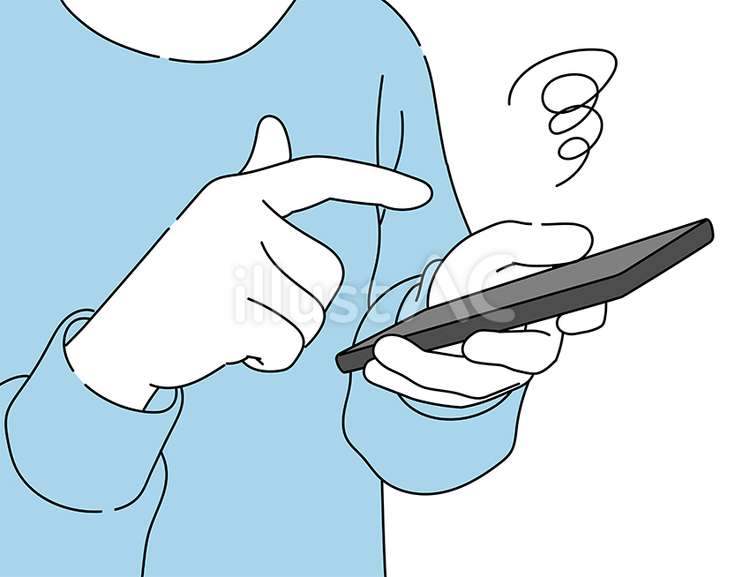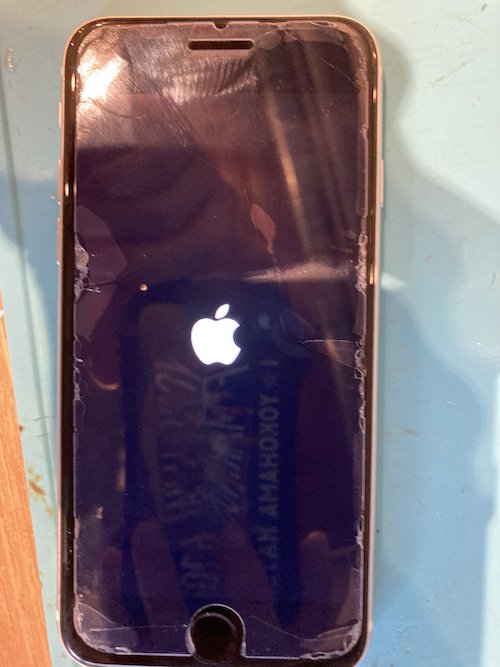こんにちは!
iPhone修理のダイワンテレコム渋谷店です!
つい先日、それは隣駅の方に出かけていた時のことです。
今まで問題なくiPhoneを使っていました、夕方までは・・・。
待ち時間が長く、iPhoneでアプリを開き時間を潰していましたがモバイルバッテリーを忘れるという痛恨のミスをしてしまいあっという間に充電してくださいのマークに・・・。
本当ならそこまでやらなければいい話だったんですが、出かけた時点でしっかり充電しなかったこともあり私のiPhoneは真っ暗に。
そこまでは良かったんです!
あ、いつものかとあまり気にしていなかったのが悪かったのか、容量が一杯だったのが悪かったのか、
帰宅し充電をしてみると画面にはアップルマークが。
この時もまだ気が付けなったのでしょう・・・。
少ししてようやく違和感に気づきました。
・・・あれ?さっきからずっとアップルマークだ
再起動を試します・・・。
駄目でした。少し焦って来ました、きっと充電してるからなのだろうと・・・。
変わらない!!あ・・、これ、あれだ。
「リンゴループ」だ!!
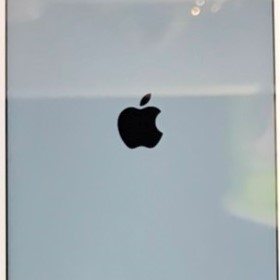
リンゴマークが数分間表示された後に歯車へ変わり、少ししたら電源が切れて再起動…と延々と繰り返すパターンや、リンゴマークが数分間表示された後に一瞬消えてまたリンゴマークが出現…と延々繰り返すパターン等、このリンゴマークが表示されたまま起動しない!
これがリンゴループです。体験した身から言えばかなり怖いです!!
なぜリンゴループが発生したのか
調べていくと本当にたくさんの原因(可能性)があるようです。
・起動するために必要なファイルが破損したなどの影響で読み込めず起動前にクラッシュ(再起動)してしまっている
・インストールした脱獄アプリが悪さをして起動することが出来ない
・バックグラウンドでアプリの更新がエラーを起こしている
・iOS更新中に充電(もしくはwi-fiが切れ、更新失敗からのシステムエラー
・iPhoneのバッテリーが劣化し、起動の為の電池が溜められない
・水没や衝撃などで端末内の部品(フロントカメラなど修理店で交換可能なもの)に損傷個所がある
・水没や衝撃などで基盤自体(ICパターンなど)に損傷個所がある
原因は様々で、これがリンゴループの恐ろしい所です。何が不具合を起こしているのか特定が難しく突然起こるのでバックアップを取ってないケースが多く、ほとんどの場合、これは地獄の始まりになります。
リンゴループになった時の対処方法
さてリンゴループに入ると治すのは容易ではありません。
また、こればかりは必ずなおるという保証がありませんので、最悪の事態になる可能性もあります。心を静め、そして根気よく色々と試していくほかありません。何より必要なことはめげない気持ちです。1番必要なのはメンタルなのです。
まけてたまるかぁ!!
(カラ元気も元気のうち!)
強制リセット(再起動)をしてみる
スリープボタンとホームボタンを同時に長押しをすると強制再起動をすることが出来ます。(このやり方はiPhone6Plusまでです・7の方はスリープボタンとボリューム調節ボタンの下を長押しです)システムエラーのなかでも軽微なものであれば、これで治る可能性があります。
SIMカードを抜いた状態で起動してみる
通信環境がエラーを引き起こしている場合があります。この場合にはSIMを抜き出してみると効果がある場合があります。SIM故障なのであればキャリアにSIM交換を依頼する必要が出てきます。
iPhoneのバッテリーを交換する
iPhoneのバッテリーには寿命があります。経年劣化が進んでしまった場合には起動するための「電量」が溜められず起動しなくなってしまう場合があります。このケースでは「バッテリー交換」でこれで治る可能性があります。
もちろん当店へお任せ頂ければ即対応します。
iPhone6なら3,800円(税別) / 30分程度です!
上記の方法を試してみても上手く行かない場合には
「最終手段」リカバリーモードを使わざるを得ません。
【最終手段】リカバリーモードの進め方
リカバリーモードにするには電源がオフの状態のiPhoneのホームボタンを長押ししながらパソコンとLightning USBケーブルを使用して接続します。
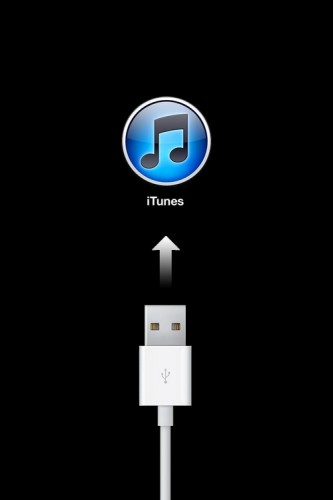
iPhoneの画面にLightning USBケーブルとiTunesのイラストが表示されたら、
ホームボタンから手を放します。
(iOSのバージョンによって表示されるデザインは変わります)
リカバリーモードの状態のiPhoneとパソコンを接続した状態でiTunesを開くと、
iPhoneを「更新」するか「復元」するか選択できます。
そこで「更新」を選択し、iPhoneがリンゴループから復帰する事があります。
※更新を必ず先に選択してください。起動した場合データは残っています。
更新がダメな場合は「復元」を選択します。
「復元」は工場出荷状態に戻るので、中のデータは完全に無くなってしまいます。
バックアップをした事がある方はiTunesやiCloudから復元したiPhoneにデータを戻しましょう。
こまめにバックアップをとっておき、万が一に備えておきましょう。
結果としてリンゴループを二度と体験したくないと私は思いました。
あの手この手に時間を浪費し、直らない事の不安とストレスも酷かったです(モウイヤダ
皆さんもリンゴループには十分気をつけてくださいね!